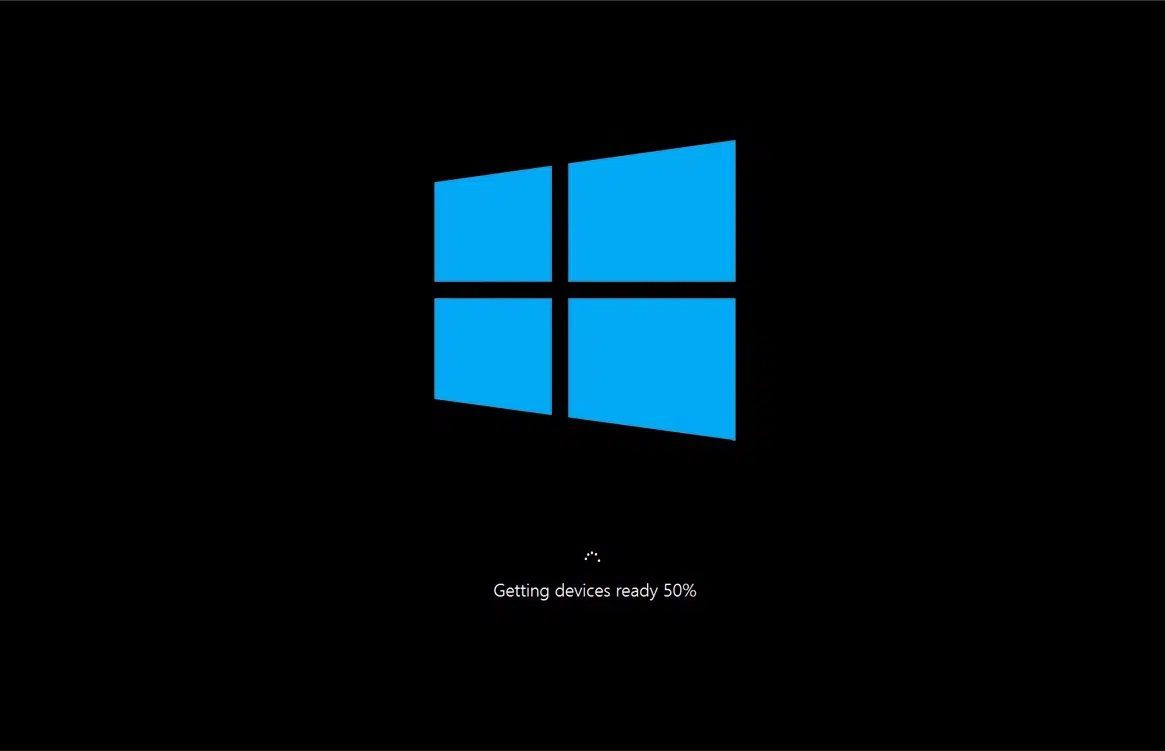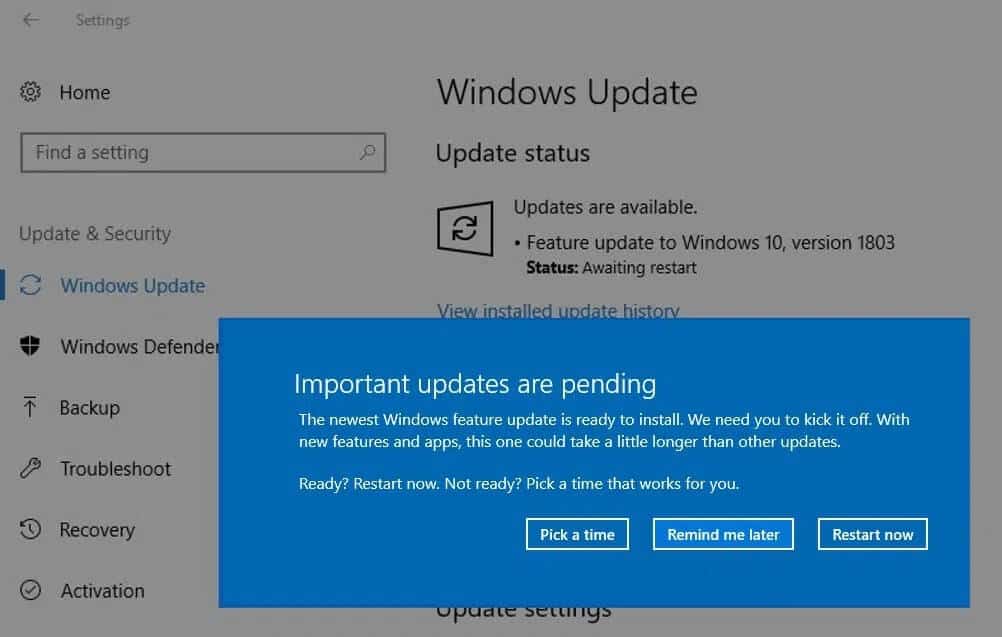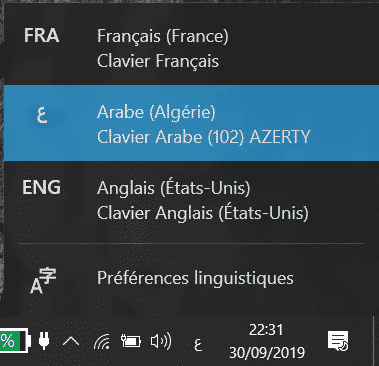Stereo Mix adalah fitur berguna di Windows yang memungkinkan Anda merekam audio dari komputer Anda. Ini bisa berguna jika Anda merekam podcast atau podcast Buat rekaman layar. Namun, bagaimana jika Stereo Mix berhenti berfungsi, atau lebih buruk lagi, menghilang dari PC Windows 10 atau 11 Anda? Berikut adalah 6 perbaikan teratas untuk STEREO MIX yang tidak berfungsi di Windows.
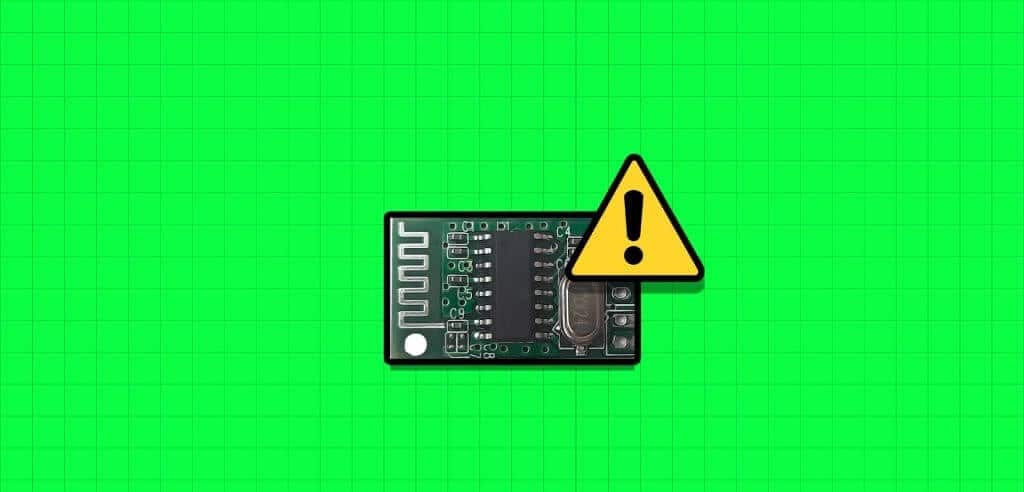
Hal ini dapat terjadi karena berbagai alasan, termasuk pengaturan yang salah dikonfigurasi, layanan sistem yang salah, driver yang ketinggalan jaman, dll. Di bawah ini, kami membagikan beberapa tip berguna yang akan membantu Anda menyelesaikan masalah dalam waktu singkat.
1. Periksa ukuran sistem
Salah satu alasan paling umum mengapa Stereo Mix tidak menangkap suara adalah jika... Volume pengeras suara terlalu rendah Atau teredam. Oleh karena itu, hal pertama yang perlu Anda periksa.
Perlengkapan 1: Klik kanan pada ikon Pengeras suara di bilah tugas dan pilih salah satu opsi "Buka mixer audio".
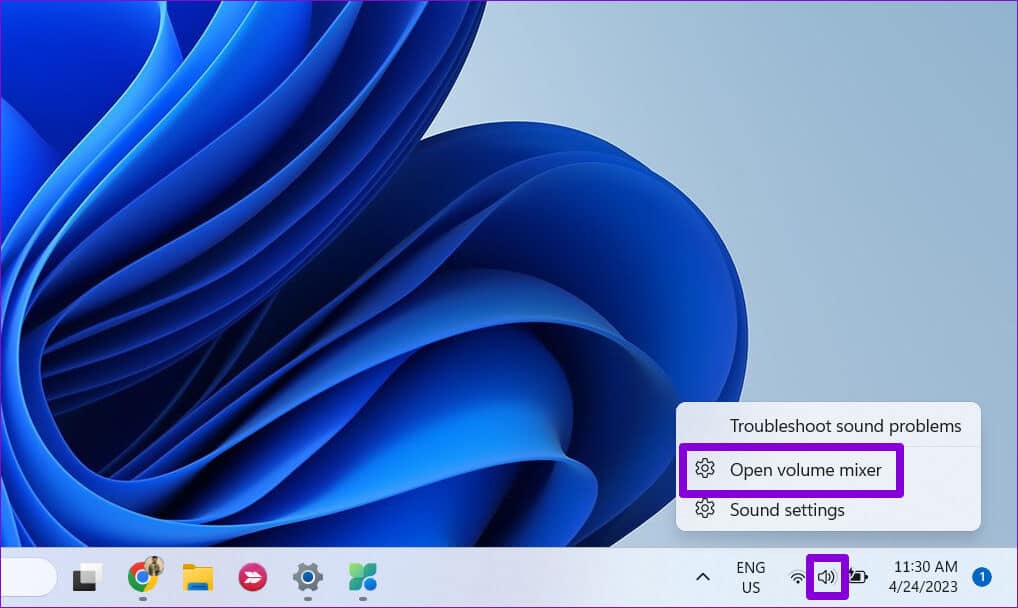
Perlengkapan 2: Gunakan penggeser di bawah bagian saya Sistem dan aplikasi Untuk meningkatkan volume sesuai keinginan. Selanjutnya, periksa apakah ya Campuran Stereo Dia bekerja.
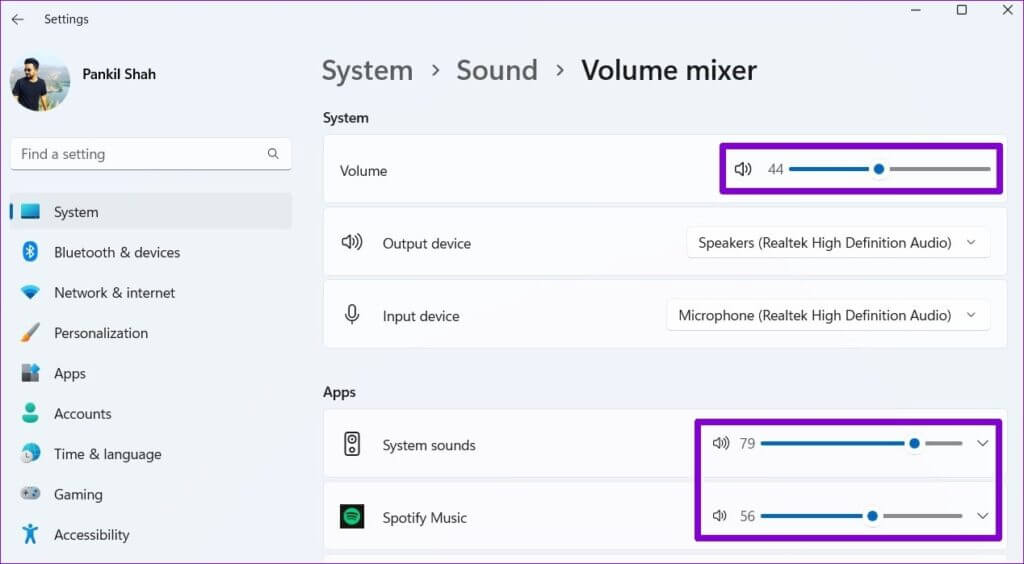
2. Atur STEREO MIX sebagai perangkat default
Langkah Anda selanjutnya adalah memastikan Stereo Mix disetel sebagai perangkat Registri default di Windows Untuk menangkap audio di komputer Anda. Berikut cara memeriksanya.
Perlengkapan 1: Klik kanan pada ikon Pengeras suara pada bilah tugas dan pilih pengaturan suara.
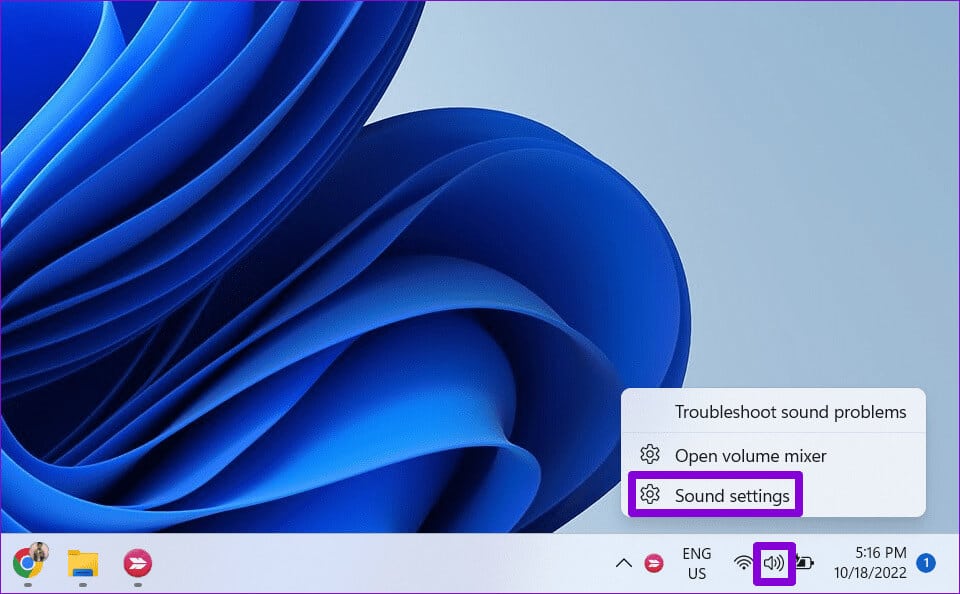
Perlengkapan 2: Klik Lainnya pengaturan suara.
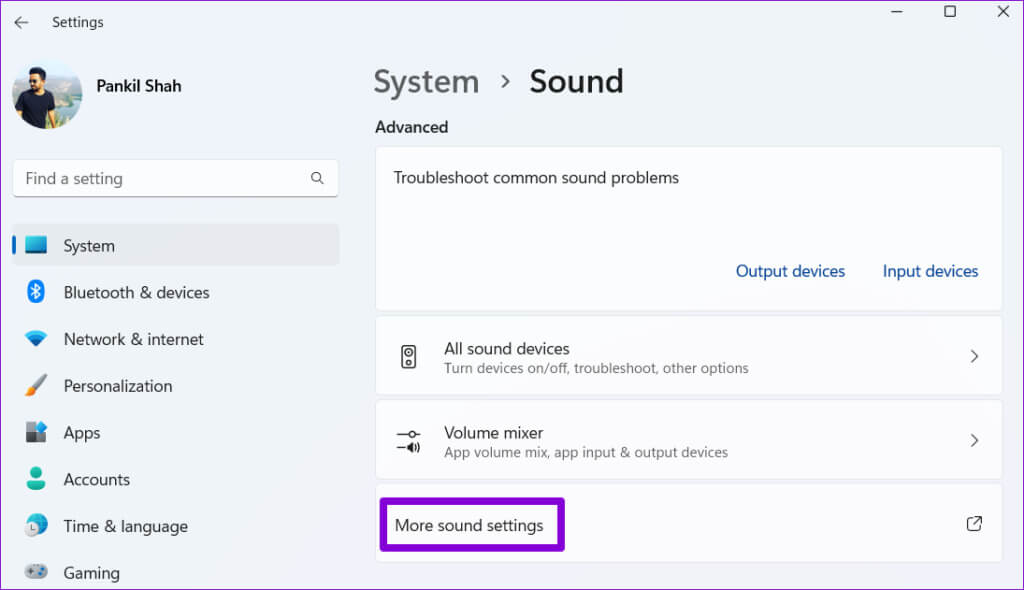
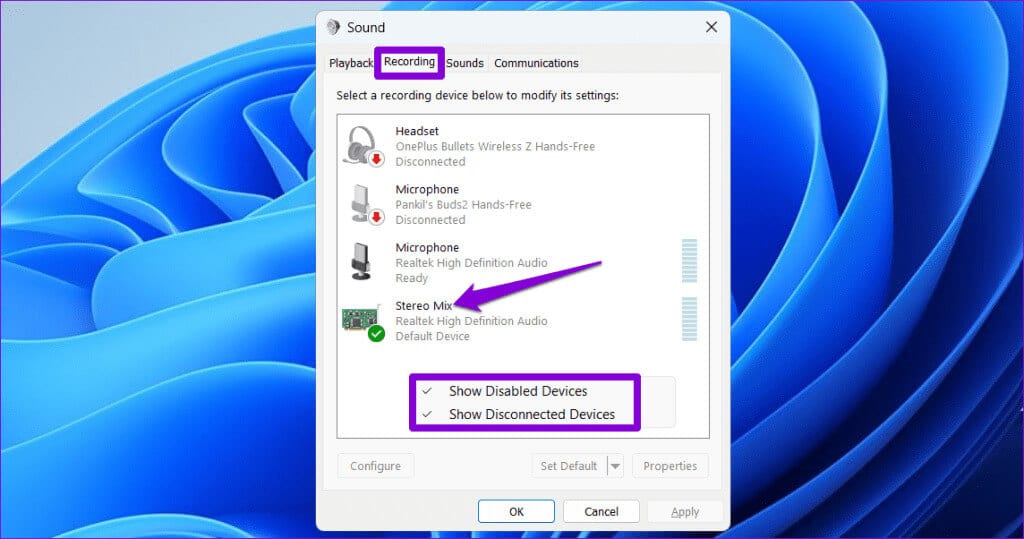
Perlengkapan 4: Klik kanan pada Campuran Stereo dan pilih Memungkinkan.
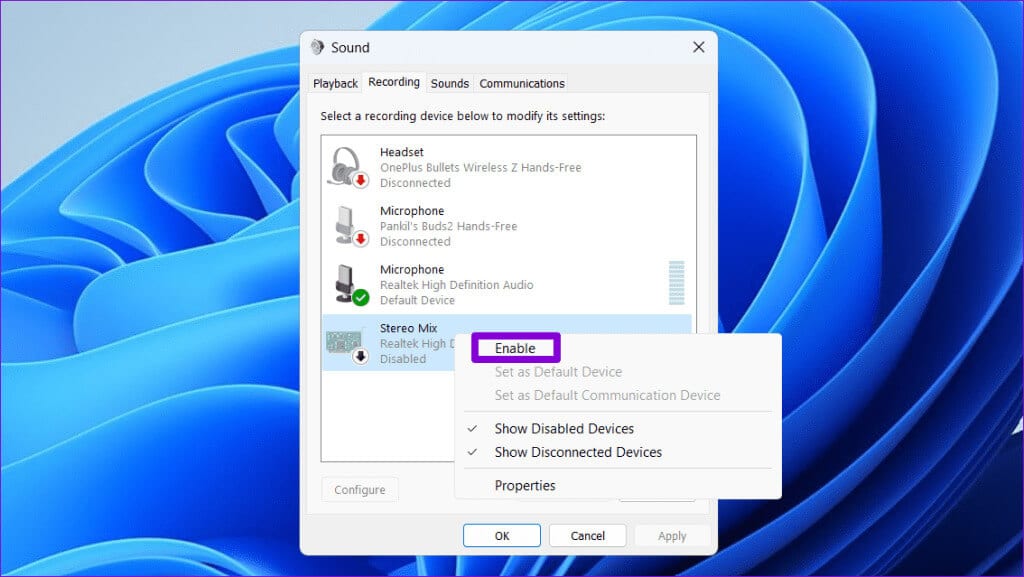
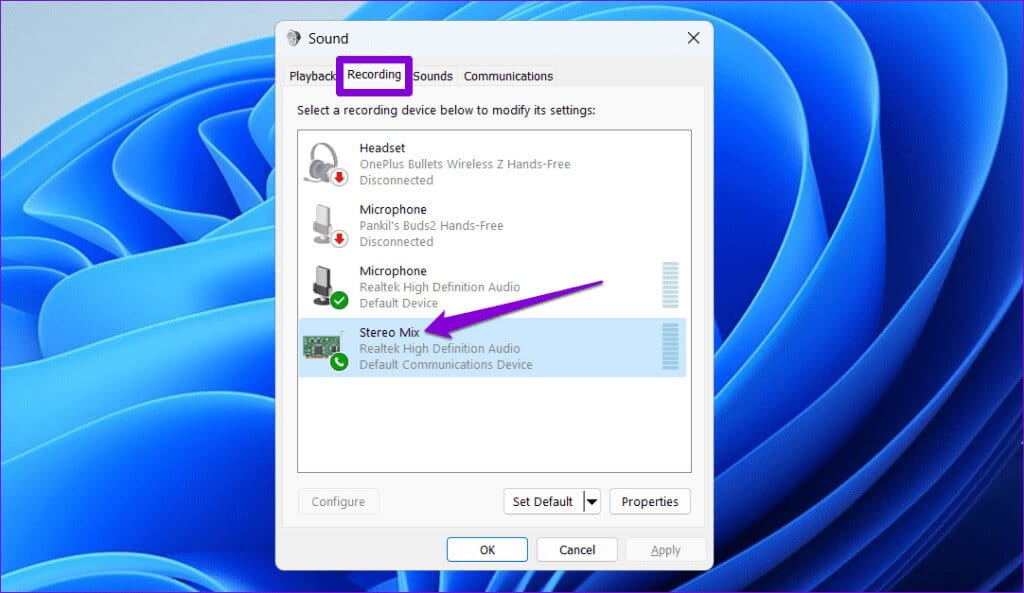
3. Aktifkan opsi “Dengarkan perangkat ini”.
Jika masalah tetap ada bahkan setelah mengatur Stereo Mix sebagai perangkat perekam default, Anda perlu memastikan perangkat tersebut diatur untuk menangkap audio yang sedang diputar di komputer Anda. Di bawah ini adalah langkah-langkah yang sama.
Perlengkapan 1: tekan tombol Windows + R Pintasan keyboard untuk membuka perintah Jalankan. Menulis elemen kontrol di dalam kotak dan tekan Masukkan.
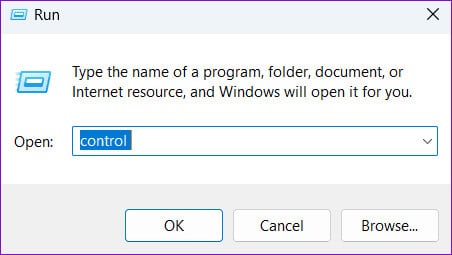
Perlengkapan 2: ketuk suara.
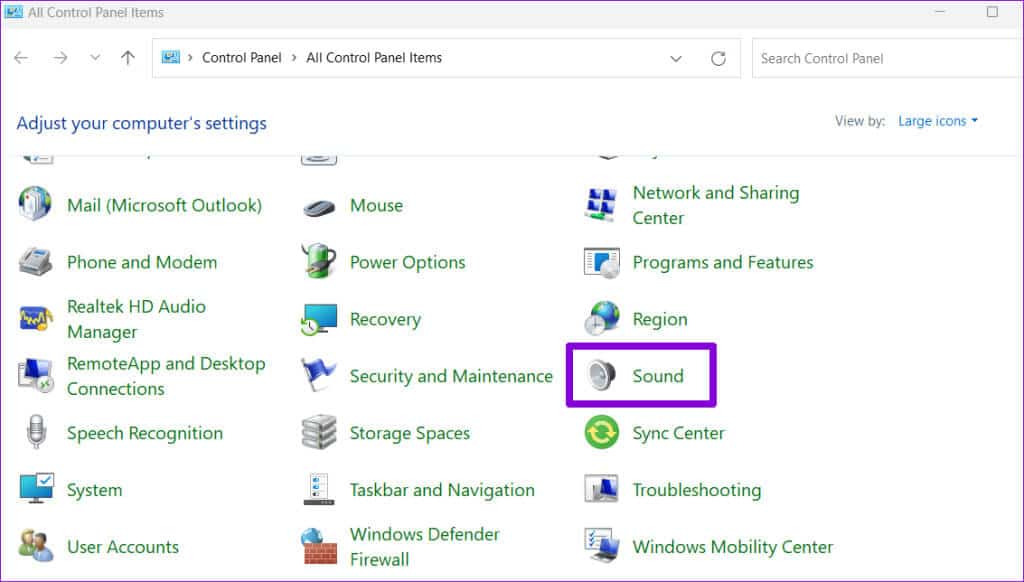
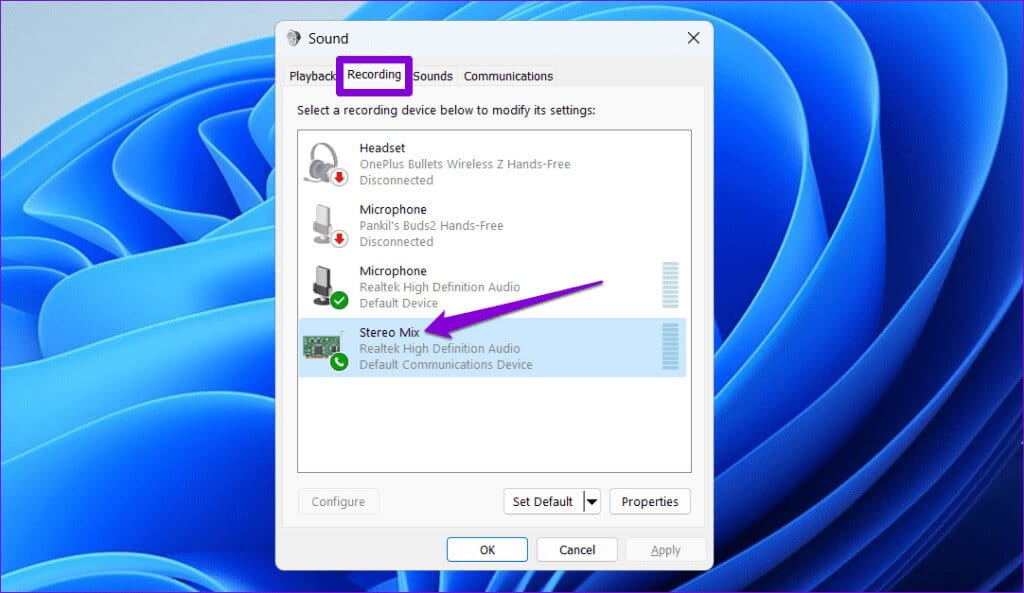
Perlengkapan 4: Di bawah tab "mendengarkan", Pilih opsi “Dengarkan perangkat ini”. Lalu tekan Aplikasi Kemudian OKE.
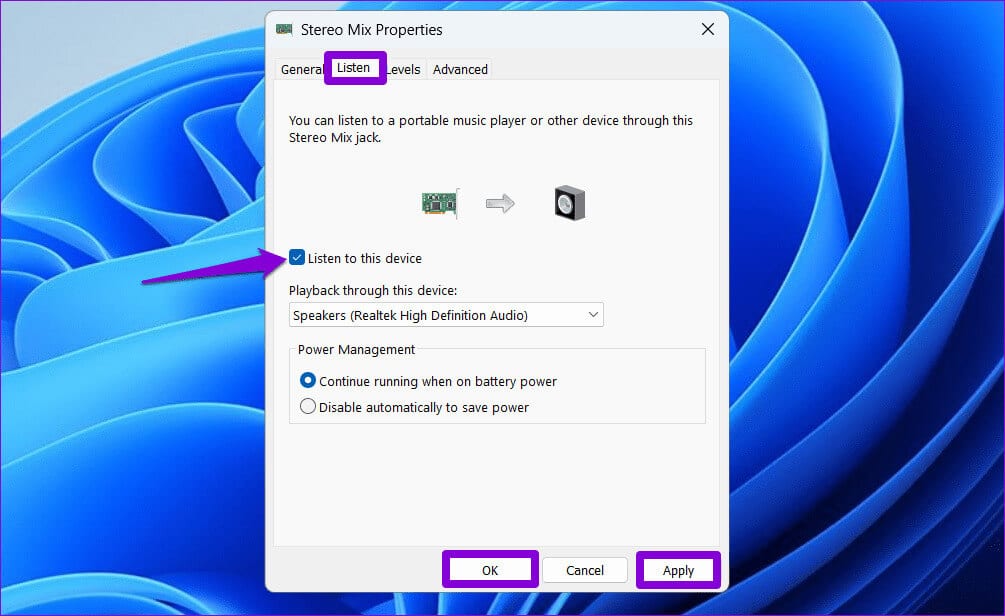
4. Nonaktifkan mikrofon Anda untuk sementara
Perangkat mikrofon yang terhubung ke sistem Anda mungkin mengganggu Stereo Mix dan menyebabkan masalah. Jika demikian, menonaktifkan mikrofon untuk sementara akan membantu mengatasi masalah tersebut.
Perlengkapan 1: Klik kanan pada ikon speaker di taskbar dan pilih pengaturan suara.
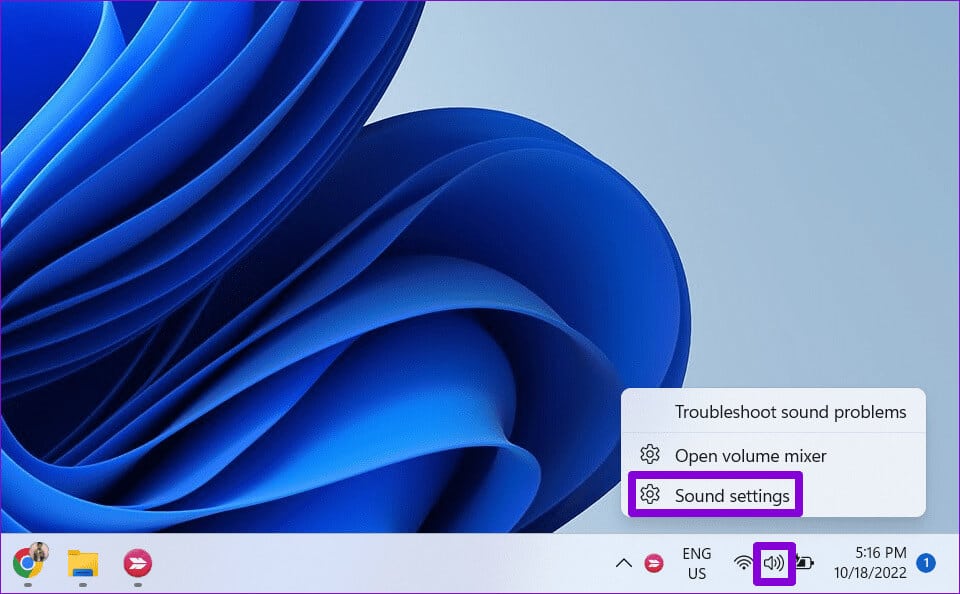
Perlengkapan 2: Klik Lainnya pengaturan suara.
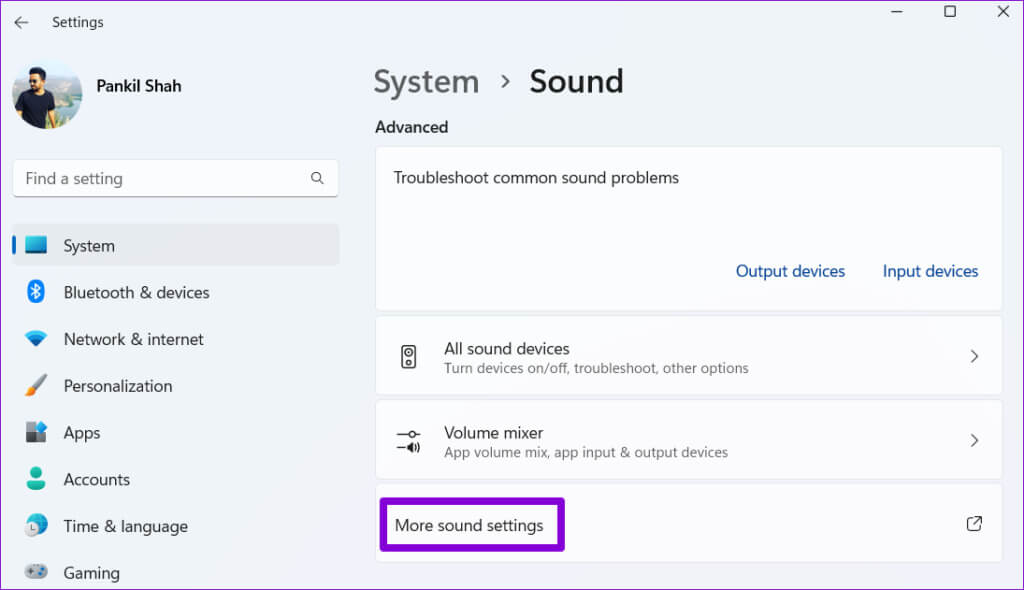
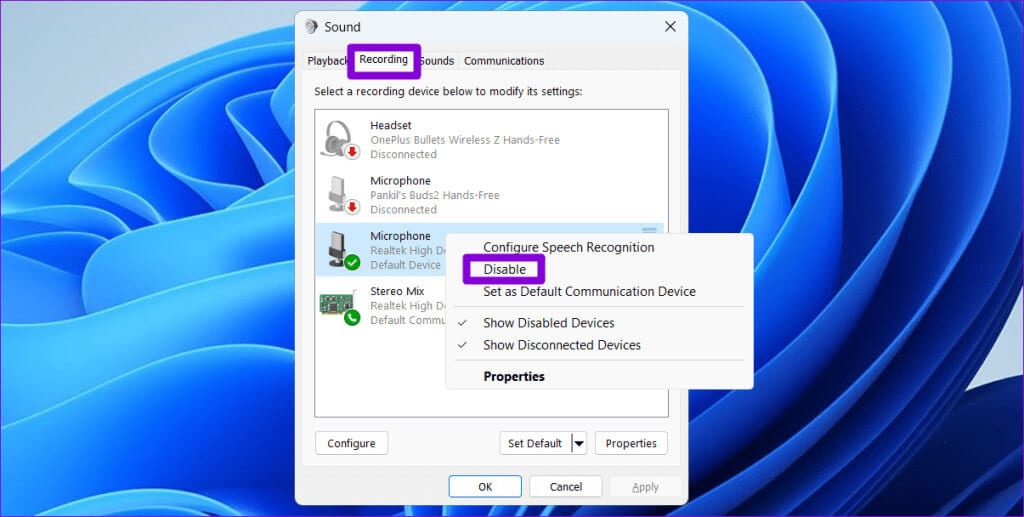
5. Mulai ulang layanan Windows Audio
Komputer Windows 10 atau 11 Anda bergantung pada berbagai layanan sistem yang berjalan di latar belakang saat Anda menghidupkan komputer. Salah satu layanan tersebut adalah Windows Audio, yang mengelola perangkat audio dan fitur seperti Stereo Mix. Jika layanan ini mogok, Stereo Mix mungkin berhenti berfungsi di komputer Windows Anda.
Dalam kebanyakan kasus, Anda dapat memperbaiki masalah pada layanan Windows Audio dengan memulai ulang. Inilah cara melakukannya.
Perlengkapan 1: Klik pada ikon البحث Di bilah tugas, ketikservices.msc di dalam kotak, lalu tekan Masukkan.
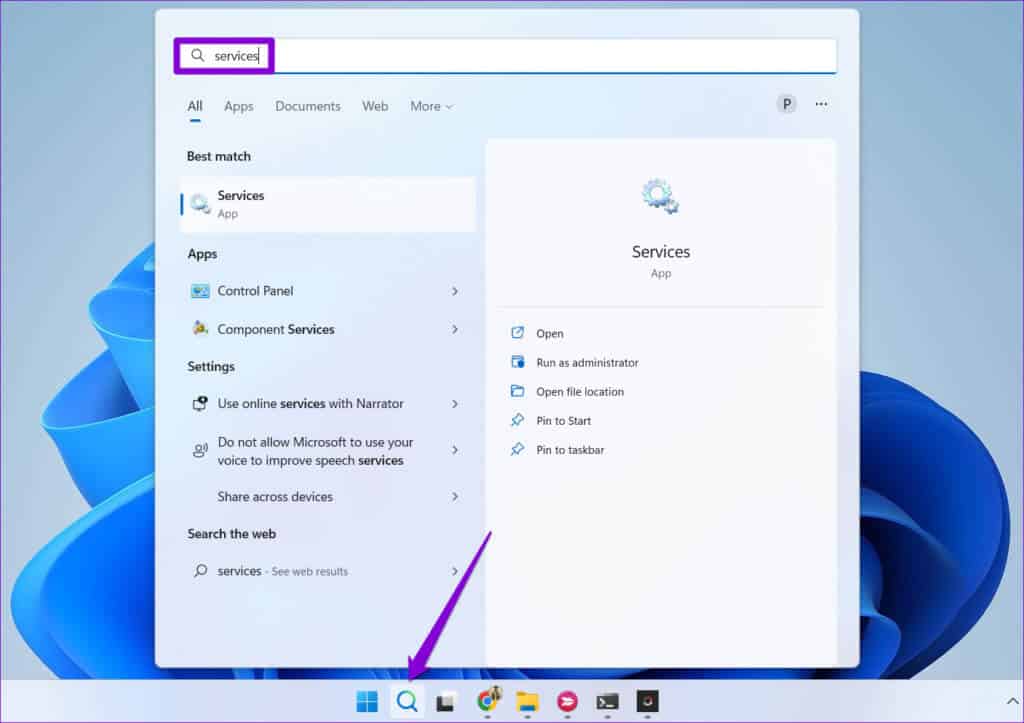
Perlengkapan 2: Di jendela Layanan, gulir ke bawah untuk mencarinya layanan Windows Audio. Klik kanan padanya dan pilih Mulai ulang dari daftar.
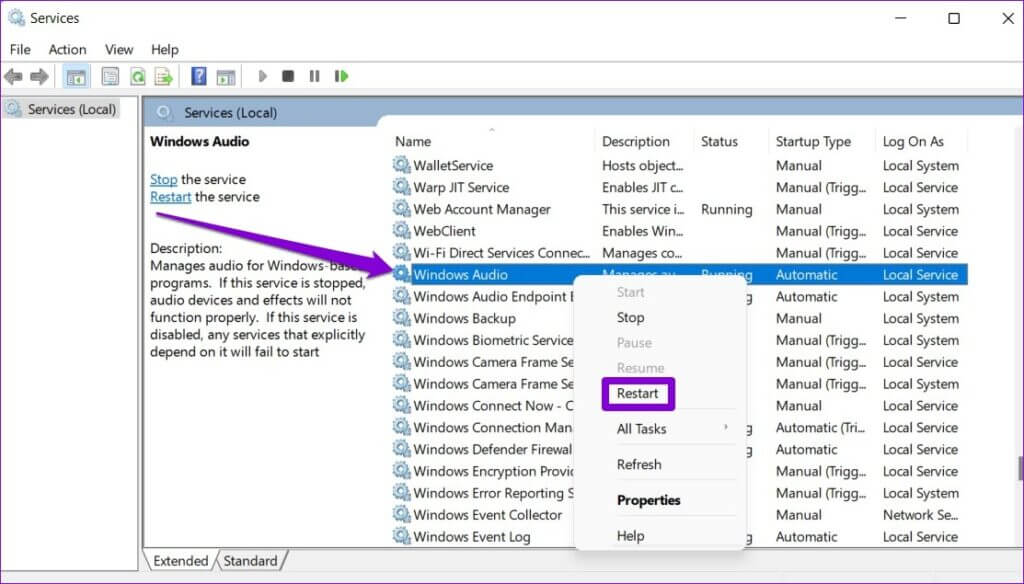
6. Perbarui driver audio
Driver audio yang ketinggalan jaman atau rusak dapat menyebabkan Stereo Mix hilang atau berhenti berfungsi di Windows. Jadi, jika tidak ada yang berhasil, Anda bisa mencobanya Perbarui driver yang relevan di komputer Anda Sebagai upaya terakhir. Begini caranya.
Perlengkapan 1: Klik kanan pada ikon Awal dan pilih Pengaturan perangkat dari daftar.
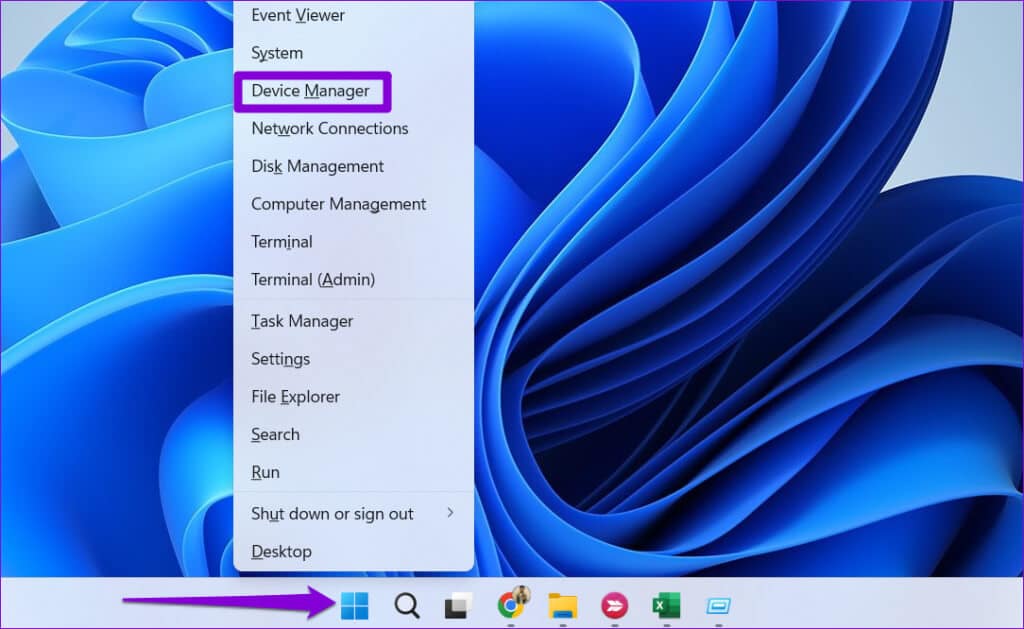
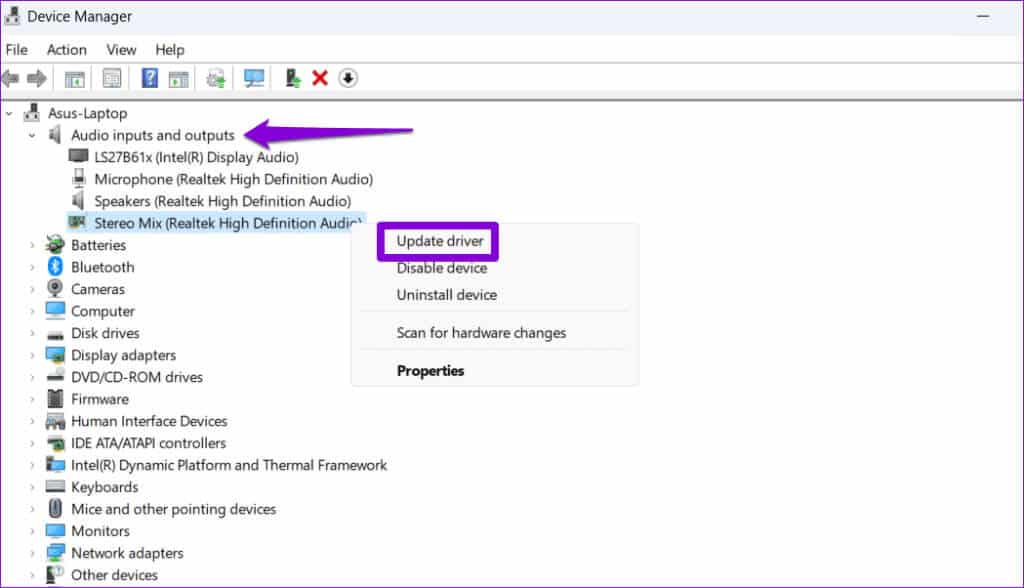
Ikuti petunjuk di layar untuk menyelesaikan pembaruan driver dan periksa apakah masalah masih berlanjut.
DAPATKAN CAMPURAN STEREO ANDA BEKERJA
Masalah Stereo Mix yang tidak berfungsi di Windows dapat mengganggu, namun tidak perlu mencari cara alternatif untuk menangkap suara komputer Anda. Kiat di atas akan membantu Anda memperbaiki masalah mendasar dan membuat Stereo Mix berfungsi sebagaimana mestinya.